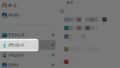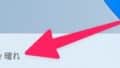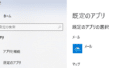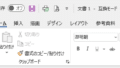せっかく沢山ある綺麗な壁紙( wallpaper )、一定の時間でどんどん変わっていく設定にしてみましょう!
今回は、Windowsの壁紙をスライドショー設定にする方法の紹介です。
壁紙用のフォルダーを用意
壁紙にする画像ファイルは、同じフォルダーにまとめて置きます。
フォルダーの作り方が分からない方はこちら↓
(タップで開きます。)
① フォルダーを置きたい場所で右クリック。
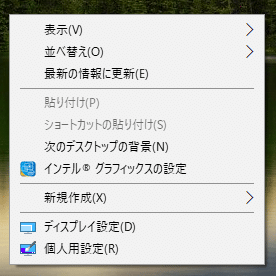
↑これが表示されます。
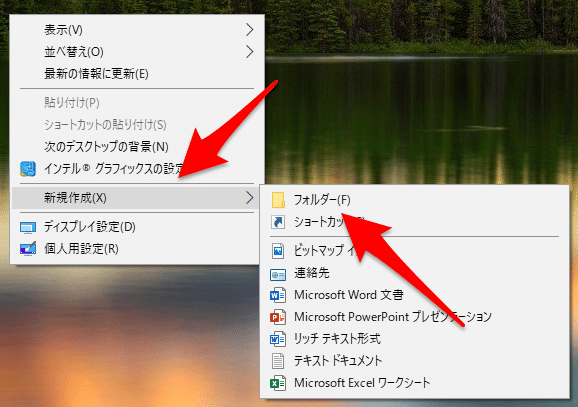
② 「新規作成」→「フォルダー」をクリック。
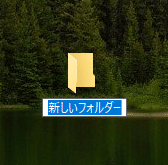
「フォルダー名」を入力。

フォルダーが作れたら、壁紙にしたい画像ファイルを全部ぶっこみます!
たくさんある時はまとめて「 コピペ 」で!
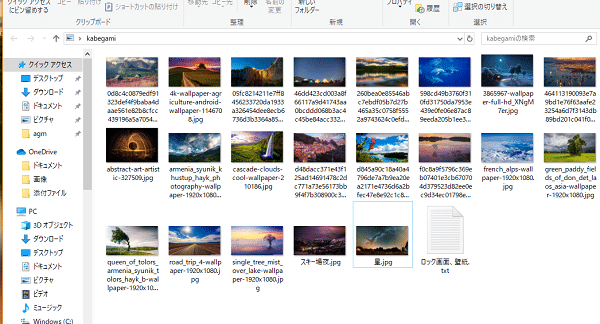
このように一つのフォルダーに、壁紙で表示したい画像をまとめておきます。
壁紙の設定
① デスクトップの、何もない所で右クリック。
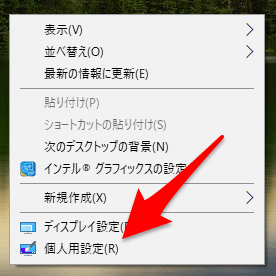
② ↑「 個人用設定 」をクリック。
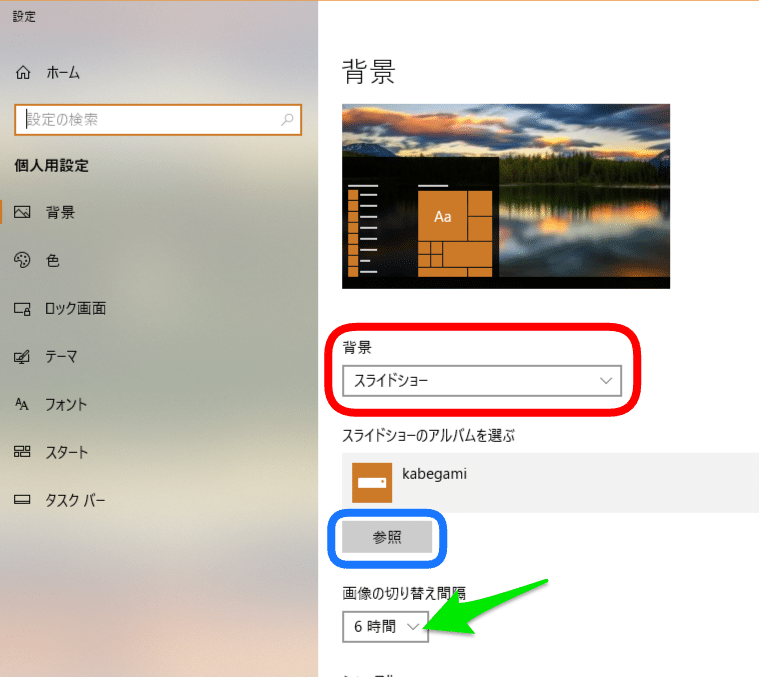
③ 背景で、「 スライドショー 」を選択。
④ フォルダーを選びます。
「 参照 」から、画像の入ったフォルダーを選択します。
⑤ 好みで、画像の切り替え時間を選びます。
以上です!
この情報は役に立ちましたか?
ご回答いただき、ありがとうございます!